欢迎您访问我爱IT技术网,今天小编为你分享的电脑教程是:【xp本地连接不见了怎么办】,下面是详细的分享!
xp本地连接不见了怎么办
我们在使用电脑时,有时会发现xp本地连接不见,xp系统桌面的本地连接图标不见了,这是怎么回事呢,我们应该怎么办呢,怎么才能找回本地连接呢?下面大家就和土巴兔小编一起来学习一下吧。
通常呢xp本地连接不见了有可能我们依然可以上网,有可能不能正常连接网络。小编就针对xp本地连接不见了出现这两种不同的情况进行解决。
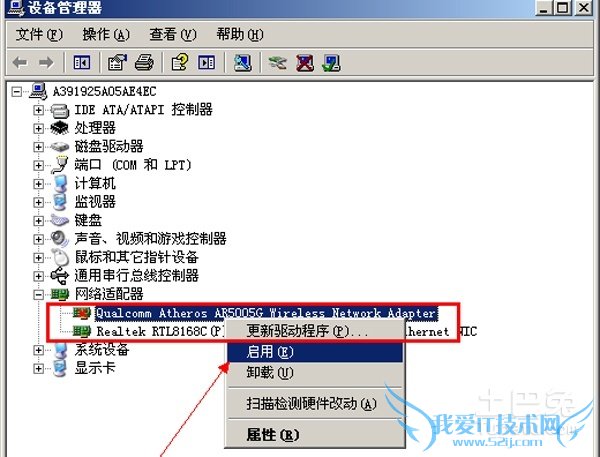
xp本地连接不见了,依然可以上网
当我们发现xp本地连接不见了,依然可以上网时,这就说明电脑的硬件没有问题。这可能是由于电脑病毒破坏影响了本地连接不正常,只需要利用杀毒软件清除就可以使用了呢。还有一种情况是最近没设置过网络连接,这时就需要进一步操作找到本地连接了呢。
首先找到桌面上的“网上邻居”或是从“我的电脑”进入相应的对话框左侧就有,然后右键,选择属性,进入如下界面:
通常我们就可以看到一个本地连接的图标,这时呢同样在要地连接上右键,选择属性,进入网络设置界面。
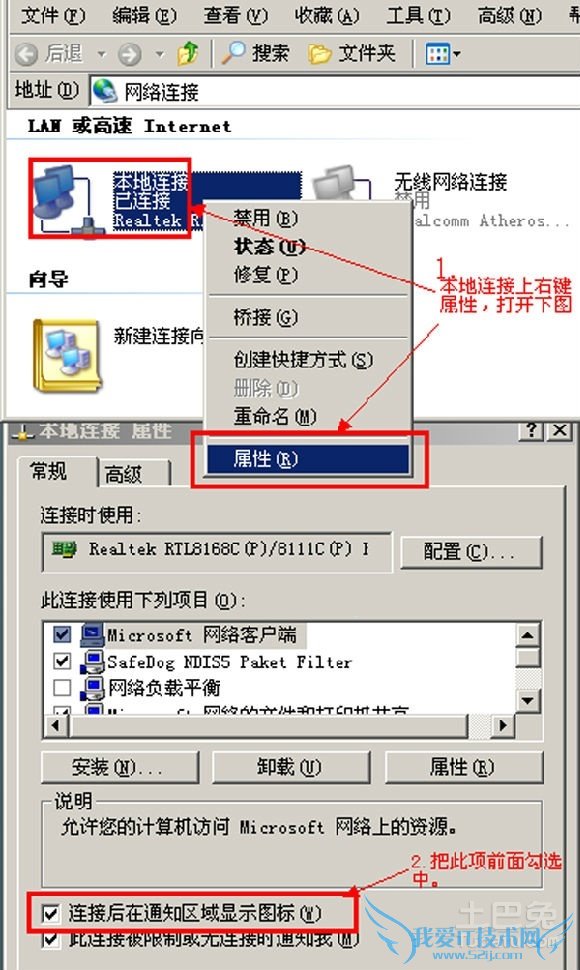
只要我们将上图标示的红色选项框进行勾选,之后确定就可以在桌面右下角显示本地连接了呢。这种情况非常常见的一种本地连接不见的情况,多数情况是由于没设置好。
若是没有找到本地连接图标,那么大多数是由于网卡没有连接好或是驱动程序有了问题。这时呢就不能正常连接网络了呢。
xp本地连接不见了,不能正常上网
倘若xp本地连接不见了,不能正常地连接网络。第一步依然和之前讲过的一样,找到网络邻居中的本地连接却是灰色状态,右键选择属性,在本地连接上进行右键选择“启用”。若通过上述方法不成功的话,那就可能是硬件问题了呢。我们可以首先插拔一次网卡尝试一下。
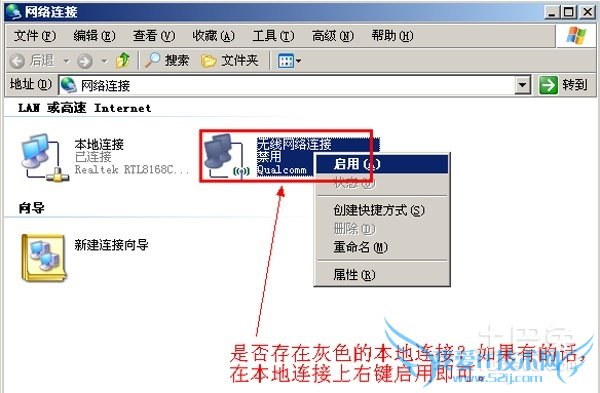
插拔网卡首先呢关机,将网卡的小心的拔掉,然后将插槽利用吹风机将灰尘吹干净,用干抹布也将金属的接触片擦拭一下,然后将网卡插好,开机进行测试,如正常就会发现本地连接的图标,要是不行的话就需要新买一个网卡来测试一下了呢。
我们还可以将过在设备管理器中查看本地连接设备状态,右键我的电脑”——“属性”—“硬件”—“设备管理器”—看设备列表中“网络适配器”的下面应该是至少有一项。若是空空的什么都没有,那说明系统没有检测到网卡,右键最上面的小电脑的图标“扫描检测硬件改动”,检测一下,如果还是没有那么是硬件的接触问题或者网卡问题了呢。
如果网络适配器查看网卡存在红色的叉,这时网卡上右键选择启用即可。如果有网络适配器显示 有黄色的问号或黄色感叹号之类的,这就说明是网卡驱动未安装好,个人建议可以使用驱动精灵扩展版更新网卡驱动。
通过上述小编的xp本地连接不见了的情况介绍及解决,您是否已经掌握了呢?若是在使用电脑时遇到此问题可以参照以上内容进行尝试的解决哦。
关于xp本地连接不见了怎么办的用户互动如下:
相关问题:XP本地连接不见了怎么办
答:1、如果能上网,只是本地连接没有了,一般可以关注相关服务是否开启? 开始→控制面板→管理工具。 2、管理工具→服务。 3、打开服务→找到Network Connections服务,并双击打开。 4、启动类型→自动→应用。 5、此时启动的按钮才由灰色(不可用)转成黑... >>详细
相关问题:XP本地连接不见了怎么办
答:1)如果是宽带本身的问题,首先直接联接宽带网线测试,如果是宽带的问题,联系宽带客服解决。 2)如果是路由器的问题,如果原来可以用,暂时不能用了,我自己的实践是一个是断掉路由器的电源在插上,等会看看。在有就是恢复出厂设置,从新设置就... >>详细
相关问题:XP本地连接不见了怎么办
答:本地连接不见了,就是网卡驱动丢失或者被禁用,或者是网卡坏了,先检查网卡驱动是否装好,是否被禁用 >>详细
- 评论列表(网友评论仅供网友表达个人看法,并不表明本站同意其观点或证实其描述)
-
